1、通过“插入”→“SmartArt”→“层次结构”→“组织结构图”快速创建含默认连接线的架构图;2、在“设计”选项卡中添加形状扩展结构,使用“形状”工具中的线条手动绘制连接线并设置样式,如虚线表示非直接管理;3、通过调整布局和拖动框体优化连接线排列,避免交叉混乱;4、结合文本框与线条标注特殊关系,如协作或顾问指导,提升图表信息完整性。
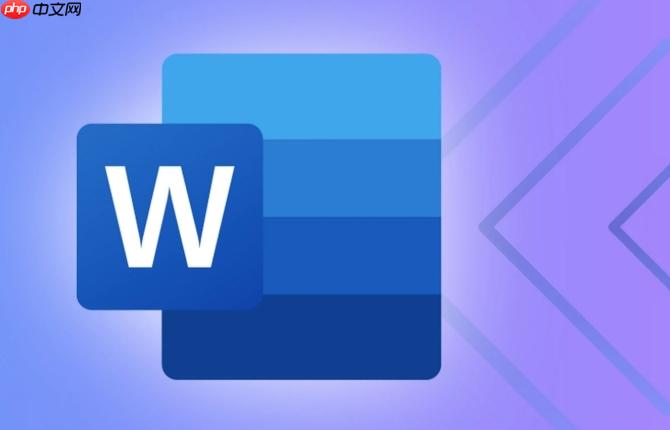
如果您希望在Word文档中创建组织架构图并添加连接线来表示成员之间的关系,可以通过SmartArt图形功能实现。连接线的添加能够清晰展示层级与关联。以下是具体操作步骤:
本文运行环境:Surface Pro 9,Windows 11
一、使用SmartArt插入组织架构图
通过Word内置的SmartArt功能可以快速生成标准的组织架构图,系统会自动添加默认连接线。
1、打开Word文档,点击顶部菜单栏的“插入”选项卡。
2、点击“SmartArt”按钮,弹出图形选择窗口。
3、在左侧类别中选择“层次结构”,然后在右侧选择“组织结构图”样式。
4、点击“确定”后,图形将插入文档,此时系统已自动生成连接线。
二、手动添加或修改连接线
当需要自定义连接关系(如跨级汇报或虚线汇报)时,可手动添加或调整连接线样式。
1、选中已插入的SmartArt图形,在顶部出现“SmartArt工具”设计选项卡。
2、点击“设计”选项卡中的“添加形状”下拉菜单,选择“在后面添加形状”或“在前面添加形状”以扩展结构。
3、切换到“插入”选项卡,点击“形状”工具,在“线条”分类中选择所需的连接线类型,例如直线或箭头线。
4、按住鼠标左键从一个框的边缘拖动到另一个框的边缘,释放后即完成手动连线。
5、选中手动添加的线条,可在“格式”选项卡中更改颜色、粗细或样式,例如设置为虚线以表示非直接管理关系。
三、调整连接线布局与显示效果
优化连接线的排列方式有助于提升图表的可读性,避免交叉混乱。
1、选中整个SmartArt图形,点击“设计”选项卡中的“布局”按钮。
2、选择适合的布局样式,例如“标准”或“紧凑型”,观察连接线分布变化。
3、若某些连接线重叠严重,可手动拖动文本框位置进行微调。
4、右键点击连接线(仅适用于手动绘制的线条),选择“设置形状格式”,进一步调整线条透明度、端点样式或弯曲程度。
四、使用文本框与连接线结合标注特殊关系
对于临时性或说明性的连接关系,可通过文本框配合连接线进行标注。
1、点击“插入”选项卡,选择“文本框”,在图表空白处绘制一个小型文本框。
2、输入说明文字,例如“协作项目”或“顾问指导”。
3、再次使用“形状”中的线条工具,一端连接到相关人员的框体,另一端连接到文本框边缘。
4、根据需要调整文本框边框和背景色,使其与整体风格一致,并确保连接线指向明确且不遮挡主要内容。






























